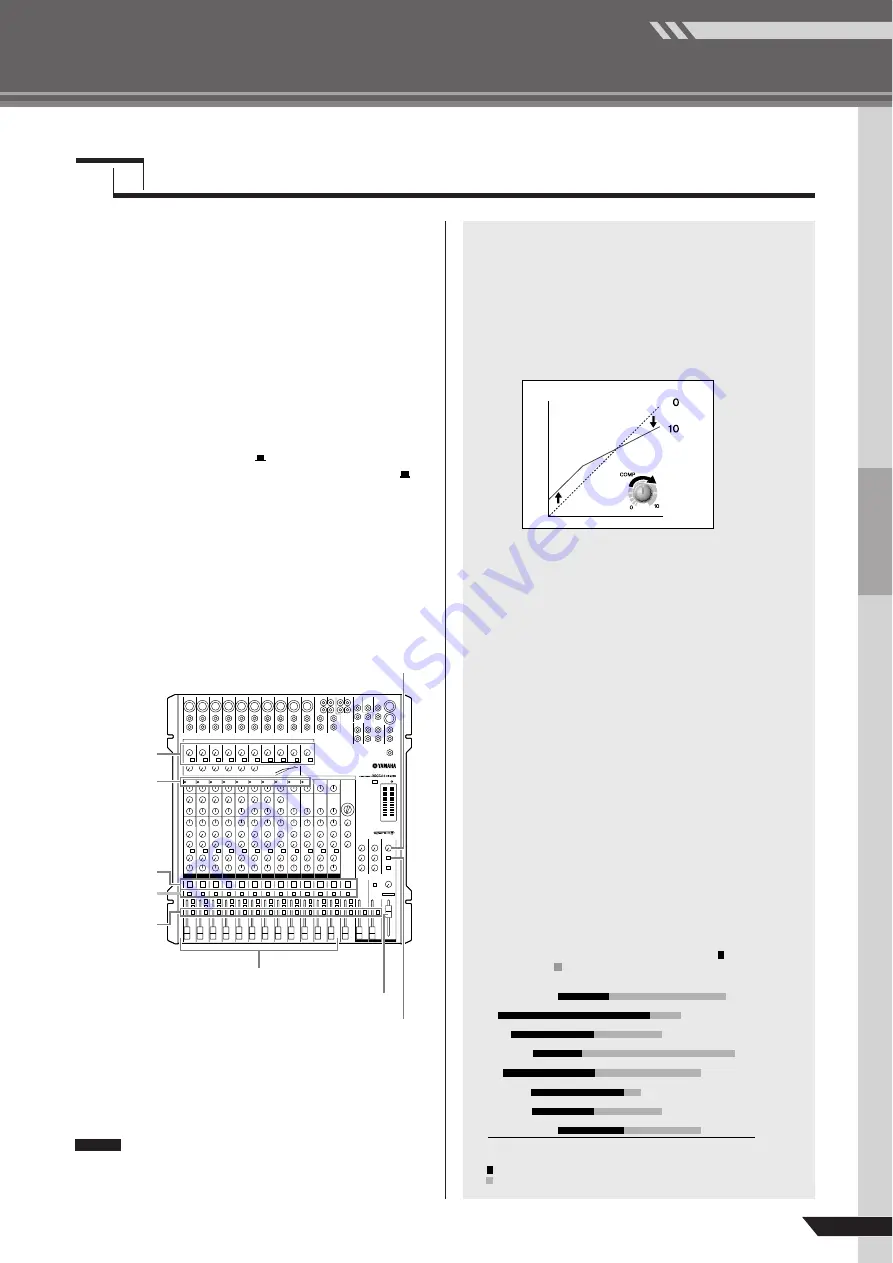
Mischpultgrundlagen
Quick Guide
MG206C-USB/MG166CX-USB/MG166C-USB Bedienungsanleitung
33
Pegeleinstellung
1
Der erste Schritt besteht darin, die Pegel-
regler aller Instrumente und anderer Signal-
quellen auf geeignete Pegel einzustellen.
2
Stellen Sie dann die GAIN-Regler so ein,
dass die entsprechenden PEAK-Anzeigen
bei den höchsten Pegelspitzen kurz auf-
leuchten.
3
Schalten Sie die Schalter ON und ST der
Eingangskanäle ein, die Sie aufnehmen
möchten.
4
Achten Sie darauf, dass der PFL-Schalter
ausgeschaltet ist (
), und dass der MONI-
TOR-Schalter auf STEREO gestellt ist (
).
5
Bewegen Sie den STEREO-OUT-Schie-
beregler auf die Stellung 0 dB.
6
Stellen Sie die Kanal-Fader so ein, dass
sich das gewünschte Mischverhältnis der
Anfangseinstellung ergibt, während Sie
den Klang über Kopfhörer oder die Abhör-
lautsprecher hören. Die Gesamtlautstärke
der Kopfhörer wird am Regler MONITOR/
PHONES eingestellt.
Einstellen des Klangs
Mit den Kompressoren und der 3-Band-Klangregelung des
MG-Mischpults können Sie sehr leicht den Klang der ver-
schiedenen Kanäle einstellen, um die bestmögliche
Mischung zu erhalten.
Das MG166CX-USB besitzt integrierte Digitaleffekte.
Beachten Sie den Abschnitt „Einsatz der integrierten
Digitaleffekte zur Verfeinerung der Mischung“ auf Seite
38 und die „Liste der Digitaleffektprogramme“ auf Seite
47 für Näheres.
Schritt
4
Einstellen von Lautstärke und Klang
PEAK-
Anzeige
GAIN-Regler
ON-Schalter
ST-Schalter
PFL-Schalter
Kanal-Fader
STEREO-OUT-Master-Fader
MONITOR-Schalter
MONITOR/PHONES-Regler
HINWEIS
Kompression
Eine Form der Kompression, bekannt als „Limiting“, kann,
wenn sie richtig eingesetzt wird, einen weichen, gleichmäßi-
gen Klang hervorbringen, der keine übermäßigen Spitzen
oder Verzerrungen aufweist. Eine Gesangsstimme, die einen
breiten dynamischen Bereich hat, zu „zähmen“, ist ein übli-
ches Beispiel der Nutzung von Kompression, um die
Mischung zu verbessern. Kompression kann auch für Gitar-
renspuren verwendet werden, um das Sustain zu verlängern.
Zu viel Kompression kann jedoch ein Grund für Rückkopp-
lungen sein, daher sollten Sie sie sparsam benutzen.
Tipps zur Klangregelung
Der beste Rat, der hinsichtlich der Klangregelung bei der
Aufnahme gegeben werden kann, ist einfach: So wenig wie
möglich! Wenn Sie ein bisschen mehr Präsenz wünschen,
können Sie die Höhen (HIGH) etwas betonen. Oder Sie
regeln die Bässe ein wenig hinzu, wenn Ihnen der Bassein-
druck zu schwach erscheint. Während der Aufnahme ist es
immer besser, den EQ sparsam und nur als ausgleichende
Maßnahme zu verwenden.
●
Absenken für eine sauberere Mischung
Ein Beispiel: Der Klavierklang besitzt eine hohe Schallen-
ergie in den unteren und mittleren Frequenzbereichen, die
nicht immer als musikalisch wichtiger Klang betrachtet
werden muss, da sie die Klarheit anderer Instrumente in
diesen Bereichen beeinträchtigen kann. Sie können oft
den Bassregler des EQ bei Klavierkanälen ganz herunter-
regeln, ohne deren Gesamtklang in der Mischung stark zu
beeinträchtigen. Sie werden jedoch insofern den Unter-
schied in der Mischung hören, als diese mehr „sphärisch“
klingt und die Instrumente in den unteren Bereichen deutli-
cher hervor kommen. Natürlich würden Sie das nicht tun,
wenn das Piano solo gespielt wird.
Das Umgekehrte gilt für Bassdrums und Bassgitarren: Sie
können oft die Höhen absenken, um dem Gesamtklang
mehr „Luft“ zu geben, ohne den Charakter dieser Instru-
mente zu beeinträchtigen. Sie müssen jedoch Ihr Ohr ein-
setzen, da jedes Instrument unterschiedlich ist, und
manchmal möchten Sie zum Beispiel den „Slap“-Sound
einer Bassgitarre betonen.
(Min.)
(Max.)
EINGANG
AUSGANG
20 50 100
200
500
1 k 2 k
5 k
10 k
20 k (Hz)
Piano
Pauke
Snare
Bass
Gitarre
Posaune
Trompete
Becken
Grundton: Die Frequenz, die die grundlegende musikalische Tonhöhe bestimmt.
Oberton:
Vielfache der grundlegenden Frequenz, die die Klangfarbe des Instru-
ments beeinflussen.
Die Frequenzbereiche von Grundschwingungen
und
Obertönen
einiger Musikinstrumente.
























